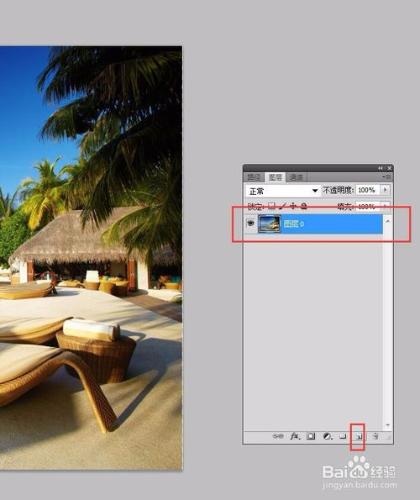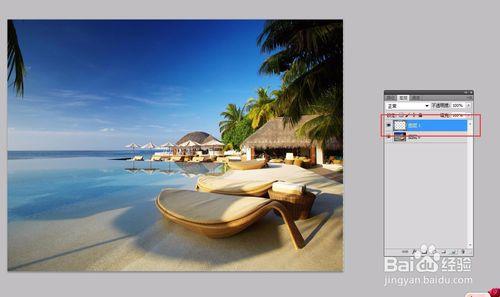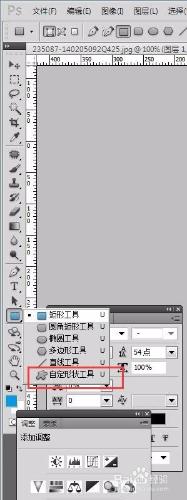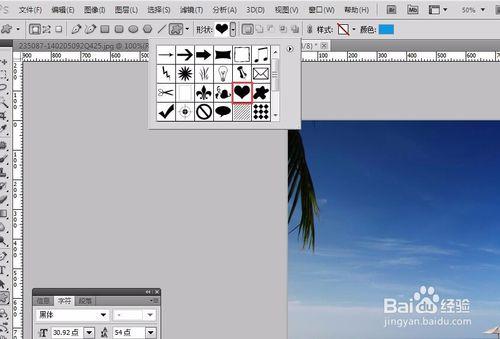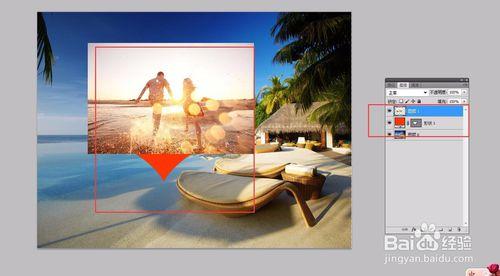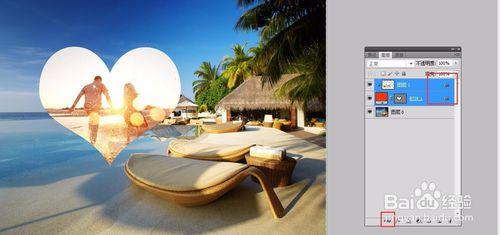我們有時愛臭美,大都喜歡自拍照,並且把它弄得美美的;現在市面的照片修圖神器很多,但是都不如ps軟體來的功能強大;最明顯的就是合成想要的照片內容;
工具/原料
一臺電腦
ps軟體
方法/步驟
在ps中開啟原圖片;
新建圖層;如下圖
在工具欄中選擇“矩形工具”,在矩形工具內選“自定義形狀工具”;如下圖;
在選單欄中選擇形狀;準備把圖片變成什麼形狀,就選擇什麼形狀;
把所要放在圖片中的圖片放在形狀圖層的上一圖層;如下圖
左右按“AIT”鍵,右手用滑鼠按在“形狀1”與“圖層1”之間,直至出現個黑色按鈕,點選一下;出現下圖,如下圖
同時選中“形狀1”與“圖層1”2圖層,點選圖層面板下的連結,使2個圖層捆綁一塊兒;
此時,這個形狀圖形可以移動在你將要放的位置;